Создаём в Фотошоп объёмный текст в стиле ретро
Создаём в Фотошоп объёмный текст в стиле ретро
Сложность урока: Легкий
В этом уроке мы создадим объёмный текст без использования 3D-инструментов Фотошопа.
Скачать исходные материалы к уроку
Конечный результат:

Ресурсы урока:
1. Создание градиентного фона
Шаг 1
Создайте новый документ в Фотошопе (Ctrl + N) размером 800х600 пикселей. Создайте копию фонового слоя (Ctrl + J).

Шаг 2
К копии примените стиль Наложение градиента (Gradient Overlay): Режим – Нормальный, Стиль – Радиальный, Градиент - #c8c5b8 - #aaa593.
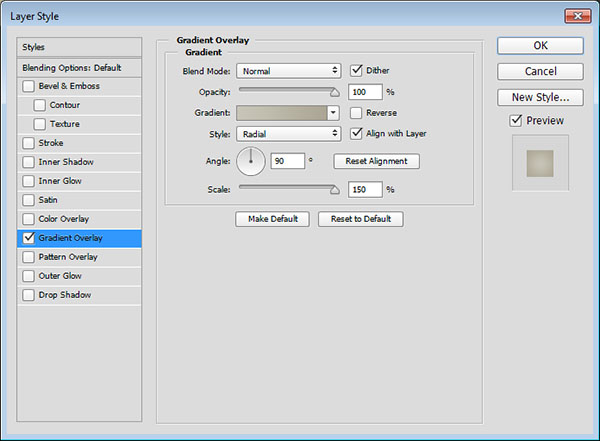

2. Слабая текстура на фоне
Шаг 1
Создайте копию стилизованного слоя, кликните на ней правой кнопкой мыши и выберите пункт Растрировать стиль слоя (Rasterize Layer Style). Если у Вас установлена версия ниже CS6, то нужно поместить копию со стилями в группу, а затем преобразовать её в слой.
На панели инструментов задайте цвета #c8c5b8 и #aaa593 в качестве основного и фонового.

Шаг 2
Примените фильтр шума (Фильтр > Шум > Добавить шум) (Filter > Noise > Add Noise) с такими параметрами:
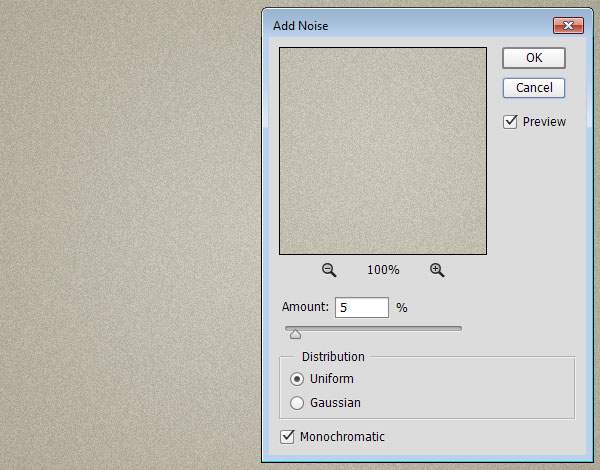
Шаг 3
Установите режим наложения Замена тёмным (Darken) для верхнего слоя. Шум станет не таким явным, и мы получим слабую текстуру.

Шаг 4
Создайте корректирующий слой Уровни (Levels).


3. Создание текста и экструзии
Шаг 1
Установите шрифт «Freshman», задайте размер 125pt, цвет #43a0a8 и оптический кернинг (Optical) на панели Символ (Окно > Символ) (Window > Character). Инструментом Горизонтальный текст (Horizontal Type Tool) (T) напишите слово «Retro».

Шаг 2
Создайте копию текстового слоя (Ctrl + J) и опустите её под оригинал.

Шаг 3
Активируйте режим Свободное трансформирование (Ctrl + T) и сдвиньте слой на 1 пиксель вправо и вниз, используя клавиши стрелок на клавиатуре. Нажмите Enter, чтобы применить изменения.

Шаг 4
Нажмите Ctrl + Alt + Shift + T ещё 10 раз, чтобы повторить последние изменения. Таким образом мы создадим экструзию.

4. Создание смарт-объекта для 3D экструзии и тень
Шаг 1
Выберите все копии текстового слоя и измените их цвет на #c7b299.

Шаг 2
Снова выберите все копии и перейдите в меню Фильтр > Преобразовать для смарт-фильтров (Filter > Convert for Smart Filters). Полученный слой назовите «3D Extrusion», создайте его копию и назовите её «Shadow».

5. Стилизация оригинального текстового слоя
К оригинальному текстовому слою примените следующие стили:
Обводка (Stroke): Положение – Внутри, Режим – Нормальный, Тип обводки – Цвет (#f2eee1).
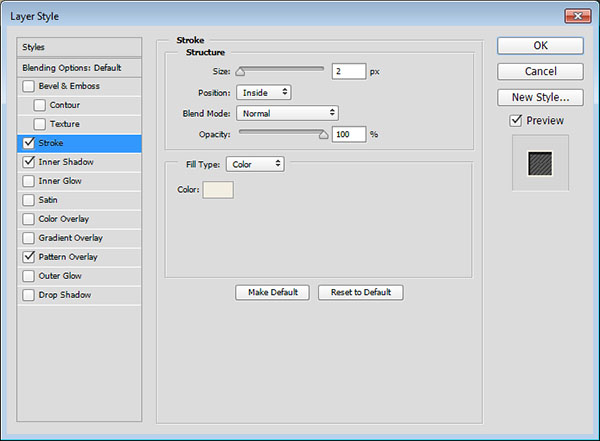
Внутренняя тень (Inner Shadow): Режим – Умножение, Цвет - #464646.

Наложение узора (Pattern Overlay): Режим – Мягкий свет, Узор – диагональные линии.
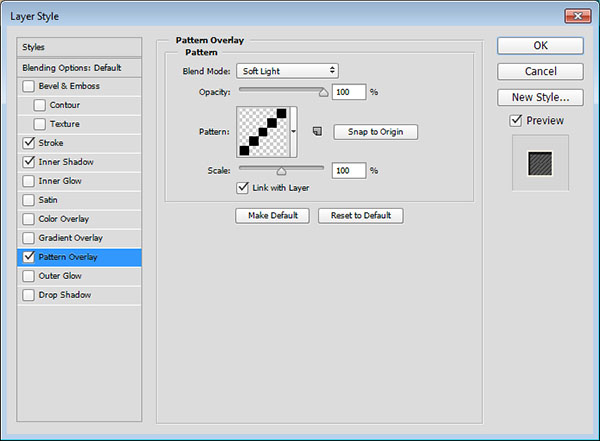
Результат:

6. Стилизация 3D-экструзии
Стили для экструзии:
Тиснение (Bevel & Emboss): Стиль – Внутренний скос, Метод – Жёсткая огранка, Режим подсветки – Осветление, Режим тени – Умножение. Параметры Угол и Высота зависят от угла экструзии.

Контур (Contour):

Наложение цвета: #265559.

Результат:

Вы можете немного изменить экструзию, сместив её при помощи инструмента Перемещение (Move Tool) (V).

7. Тень
Шаг 1
Выберите слой тени и примените фильтр Размытие в движении (Фильтр > Размытие > Размытие в движении) (Filter > Blur > Motion Blur).

Шаг 2
Установите для слоя тени режим наложения Умножение (Multiply). Инструментом Перемещение (Move Tool) (V) сдвиньте тень в сторону.

Шаг 3
Создайте корректирующий слой Цветовой тон/Насыщенность (Hue/Saturation).

Включите обтравочную маску:

Конечный результат:

Скачать исходные материалы к уроку
Автор: Rose
Источник: design.tutsplus.com
Комментарии 124
Ретро... ретро... ретро...
Мне кажется, сколько бы веков не прошло, и как бы техника не шагнула вперёд, а ретро не умрёт никогда... Всегда будут возвращаться к этому стилю. Причём где угодно: не только в граф. дизайне, будь это причёски, стиль одежды, предметы интерьера... та же техника - радиолы, приёмники, виниловые пластинки и прочее...
Спасибо за перевод!
Урок очень понравился! Спасибо!
Как-то так..
И по уроку...
Благодарю. Я применила другой шрифт и фон.
Спасибо за урок!
спасибо
Ну, думаю не множко похоже..
Спасибо за урок.
Спасибо
Спасибо!
Спасибо за урок и перевод!
Спасибо)
Огромное спасибо!
Ну вот=)
Это мой канал, можете найти на ютубе по шапке :D
спасибо за урок
совместил спасибо за урок
Где-то накосячил )
Спасибо за перевод!)
Спасибо!
Спасибо! Познавательный урок!
Теперь умею делать экструзию).Примечание:вначале к фону: применить градиент к фигуре а не к просто листу.(Фигуру создать без цвета закраски,без обводки)
фон, это шум я сделал специально такой)
Спасибо за перевод!
ППАаааааааСССиииббббб))))
супер клас
Во как!
Да всё круто получилось